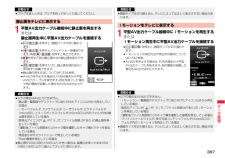Q&A
取扱説明書・マニュアル (文書検索対応分のみ)
"スライド"43 件の検索結果
"スライド"10 - 20 件目を表示
全般
質問者が納得5秒間隔で光るのであれば、下記のいずれかを確認すると消えます。・不在着信・新着メール・新着チャットメール・新着メッセージR/F・未返信のiアプリコール・iコンシェルの新着インフォメーション一時間毎に光るのであれば、『時報イルミネーション』の機能です。下記の手順でOFFにすれば消えます。MENU → 設定/サービス → イルミネーション → 時報イルミネーション
5877日前view113
全般
質問者が納得多少の塗装のはげなどは使っていれば仕方がないことなのですが、スライドのガタガタというのは拝見してみないと何ともいえませんね・・・。基本的には、水濡れとか落としたりじゃなくて、普通に使っていて故障したのであれば、購入後1年以内でしたら無料だと思います。
5877日前view43
全般
質問者が納得操作手順が似てる機種と言えば富士通のFですね。DとFは同じOSが内臓されているのでF独自の機能以外ならDと操作手順は変わりません。因みにお勧めされたP-08AはDで搭載されていたスピードセレクターがあるだけで操作はDとは異なります。それ以外はアバウトな表現が多いので回答をするのは難しいです。文字で伝える場所でのアバウトな(はっきりしない)表現は伝わりにくくなりますからね。
5897日前view43
全般
質問者が納得F09-Aを使ってます。長いので、時間のある時にゆっくり読んで下さい^^;>【ワンセグの画像の写り具合と、見やすさと、受信感度?の良さ】■普通に綺麗ですが、ショップでSH等と比べれば劣るかなって程度。写り具合の鈍さはFの唯一の弱点のようです。ショップで 自分の許容範囲か確認した方が無難。これさえクリアすれば神機種だと思います。■受信感度・・・私は自宅や外出先屋外ではフリーズも全くなく滑らかですが、ただでさえ通話電波の弱いビルの中ではさすがに全く観れませんでした。>【メールをよくするので、変換と、絵文字の使い...
5918日前view26
全般
質問者が納得3G回線なら2~3時間くらいですかね Wifiならかなり持ちますね ゲームとかやったらあっという間ですけどね
5223日前view17
全般
質問者が納得私はP-08Aを使っているのですが、オススメです!防水ではありませんが・・・音声入力メール以外のほとんどの機能はついています。スピードセレクターなので操作がしやすいし、メールも打ちやすいです。参考にしていただければ嬉しいです!
5946日前view33
全般
質問者が納得◆メリットなんといってもスピードセレクターですね。クルクル・・・しばらくはけっこうムダにいじってしまいます。◆デメリットディスプレイに保護シートを張らないと傷だらけに…。バッグに入れて持ち歩く人は特に。あと、キーの配置がSHとは違うので慣れるまでは若干使いづらいかと思います。※描画速度やキーレスポンスは以前使っていた機種や個人の感覚で違ってくるので、docomoショップなどで自ら確かめたほうがいいですよ。
5981日前view28
全般
質問者が納得私はスライド式はあんまり好きではありません。
使い勝手はあんまり変わらないらしいですよ!
ただ友達が時間が知りたいときにわざわざ開かなきゃいけないのがウザい!
っていってました(笑)
ちょっと待ちましょう!
私はこの前1000万画素の携帯を買ったのですが…
その1ヶ月後に1220万画素の携帯が発売されてかなりショックを受けました。
あなたは発売されるのをご存知なのでぜひ新しい携帯を買ってください…!
携帯はやっぱ新しいものに尽きますからね☆
5794日前view24
全般
質問者が納得電源をおとしておいたのに、電源が勝手に入ってmailを受信しているってことですね。とても不思議な現象ですね。。。。。>そのときは必ずメールが入っています。となっていますが、メールがある時は、必ず電源が入るのですか?それとも、メールがあっても電源が入らない時もあるということですか?P-08Aの写真を確認しました。表面(ディスプレイと同じ面)にもボタンが有りますね?そこには、電源ボタンはないのでしょうか?1)考えられるのは、鞄の中で電源ボタンが押され、電源が入ってしまう。2)オート電源オンの設定をしている...
5623日前view151
全般
質問者が納得電源が入るならデータの吸出しは出来ます。電源が入らないなら残念ながら諦めましょう。今、安いのはSH-05Bでしょうか。定価で38000円前後です。L-03Bは30700円前後です。
5706日前view493
9かんたん検索/目次/注意事項◆スピードセレクター 11 P.25回転操作で画面のスクロールや項目の選択をすばやく行えます。また、音楽再生中や通話中などの音量調節、カメラ撮影時のズーム倍率調節など、さまざまな場面で快適に操作することができます。◆スイングスライド 11 P.24スライドを開くと画面側が斜めに起き上がる形状で、画面が見やすく、通話時の顔当たりも自然な角度になります。◆オープン新着表示 11 P.111不在着信や新着メールがあった場合、FOMA端末を開くだけで不在着信履歴詳細画面や受信メール一覧画面を表示できます。◆ビューブラインド 11P.113斜めの角度からディスプレイを見えにくくできます。周囲の視線を気にせずにFOMA端末を利用できます。◆カメラ 11P.226約810万画素の高精細カメラで静止画や動画を撮影できます。 また、インテリジェントオートにより、撮影する場面に適した撮影モードを自動判別したり、人物の顔を検出して、自動的にフォーカスを合わせて静止画を撮影することもできます。暗い場所などで撮影するときに、フラッシュやフォトライトを点灯させることもできます。◆ボイスレコーダー 11...
14かんたん検索/目次/注意事項お客様の体質や体調によっては、かゆみ、かぶれ、湿疹などが生じることがあります。異状が生じた場合は、直ちに使用をやめ、医師の診療を受けてください。下記の箇所に金属を使用しています。FOMA端末を開閉する際は、 指やストラップなどを挟まないようご注意ください。けがなどの事故や破損の原因となります。ワンセグを視聴するときは、十分明るい場所で、画面からある程度の距離を空けてご使用ください。視力低下につながる可能性があります。使用箇所 素材 表面処理充電端子 りん青銅 ニッケルメッキ下地に金メッキ仕上げスライドレール SUS304 フッ素塗装ワンセグアンテナの金属部分先端 黄銅 ニッケルメッキ下地にスズコバルトメッキ仕上げ中間 SUS304 ー根元ヒンジSUS304 ニッケルメッキ下地にスズコバルトメッキ仕上げ根元ネジ黄銅 ニッケルメッキスピードセレクターの金属部分PC アルミニウム蒸着シャッター/プッシュトークボタン指 示 指 示 指 示 ■電池パックのラベルに記載されている表示により、電池の種類をご確認ください。端子に針金などの金属類を接触させないでください。また、金属製ネックレスな...
24ご使用前の確認FOMA端末を両手で持ち、 上/下にスライドさせてください。開くときや閉じるときはボタンに指が触れないようご注意ください。誤動作の原因となります。≥着信中にFOMA端末を開くだけで電話に出ることができます。また、通話中にFOMA端末を閉じて通話を終了したり保留することができます。(P.65参照)≥不在着信や新着メールがあった場合、FOMA端末を開くだけで、不在着信履歴詳細画面や受信メール一覧画面を表示できます。 (P.111参照)FOMA端末の開きかた/閉じかたお知らせ≥「YES/NO」を選択する確認画面などが表示されているときにFOMA端末を開閉すると、確認画面の表示が消える場合があります。縦画面表示中にディスプレイに表示されている内容を実行したいときは、以下のように表示に対応するボタンを押します。≥横画面表示中も機能によっては、縦画面表示中と同様の操作ができます。■主な表示例とボタン割り当てナビゲーション表示とボタン操作1lボタンで行う操作を表示 2mボタンで行う操作を表示 3Ooボタンで行う操作を表示 Moボタンで行うスクロールや項目の選択が可能な方向を表示4cボタンで行う操作を...
37ご使用前の確認知りたい機能、使いたい機能を探して操作方法を確認します。機能によっては「使いかたナビ」から実行できるものもあります。1m1ステーショナリー1使いかたナビ1項目を選択おすすめ機能. . . . . おすすめの機能を表示します。手順3へ進みます。キーワード検索. . . キーワードを入力して検索します。手順2へ進みます。機能一覧検索. . . . . 機能の一覧から検索します。手順3へ進みます。検索履歴. . . . . . . . 過去の検索履歴を30件まで表示します。手順3へ進みます。≥各項目を選んでl() を押すと詳しい操作方法が表示されます。≥お買い上げ時にデスクトップに貼り付けられている使いかたナビのアイコン「」 を選んで、使いかたナビの画面を表示させることもできます。≥「使いかたナビ」をマルチボタン長押し登録に登録しておくこともできます。(P.404参照)2キーワードを入力検索結果が50件まで表示されます。≥全角24文字/半角48文字まで入力できます。3機能を選択1項目を選択機能の説明 . . . . . . .機能の説明を表示します。操作のしかた. . . . . .操作方法を表示...
39ご使用前の確認FOMA端末で「FOMAカード(青色)」をご使用になる場合、次のような「FOMAカード(緑色/白色)」との機能差分がありますのでご注意ください。お知らせ≥FOMAカードセキュリティ機能が設定されると、他の人のFOMAカードに差し替えたときは、本機能が設定されたデータやファイルを「画面表示設定」や「着信音選択」などに設定できません。≥FOMAカードセキュリティ機能が設定されたデータやファイルを 「画面表示設定」や「着信音選択」などに設定した場合、FOMAカードを抜いたり、 他の人のFOMAカードに差し替えるとお買い上げ時の設定で動作します。 また、マチキャラは非表示になります。お客様のFOMAカードを挿入し直すと、 お客様が設定した状態に戻ります。≥赤外線通信機能やデータの送受信(OBEXTM通信)機能を使って受信したデータ、FOMA端末で撮影/編集した静止画/動画には、 FOMAカードセキュリティ機能が設定されません。≥他の人のFOMAカードを挿入した状態でも、FOMAカードセキュリティ機能が設定されたデータやファイルの移動/削除は可能です。≥下記の機能は設定内容がFOMAカードに登録されま...
40ご使用前の確認3リアカバーとFOMA端末をイラストのようにあわせて、リアカバー全体を下方向に押さえながら矢印方向にスライドさせて取り付ける≥リアカバーとFOMA端末に隙間がないことを確認してください。■取り外しかた1「■取り付けかた」の手順1に従ってリアカバーを取り外し、電池パックの突起を利用して上方向に持ち上げる突起お知らせ≥電池パックの付け外しは、電源を切ってから、FOMA端末を閉じて手で持った状態で行ってください。≥電池パックを無理に付けようとするとFOMA端末の端子部やFOMAカードが壊れることがあります。FOMA端末専用の電池パック P19を使用してください。電池パックの寿命は?≥電池パックは消耗品です。充電を繰り返すごとに1回で使える時間が、 次第に短くなっていきます。≥1回で使える時間がお買い上げ時に比べて半分程度になったら、電池パックの寿命が近づいていますので、早めに交換することをお勧めします。また、電池パックの使用条件により、寿命が近づくにつれて電池パックが膨れる場合がありますが問題ありません。≥充電しながらiアプリやテレビ電話、ワンセグの視聴などを長時間行うと電池パックの寿命が短くなる...
472付録/困 たときには設定/サービスイルミネーションイルミネーション一括設定 -1 1 5着信イルミネーション(m 89)着信イルミネーション選択本体色「Ivory White」「Mint Choco」電話・テレビ電話:D-Signal プッシュトーク: D-Waveメール・チャットメール・メッセージR・メッセージF・iコンシェル: D-Rhythm本体色「Mat Black」電話・テレビ電話:B-Signal プッシュトーク: B-Waveメール・チャットメール・メッセージR・メッセージF・iコンシェル: B-Rhythm本体色「Magenta」電話・テレビ電話:C-Signal プッシュトーク: C-Waveメール・チャットメール・メッセージR・メッセージF・iコンシェル: C-Rhythm117パターン設定:固定パターン 117カラー設定:すべて初期状態 117通話中イルミネーションOFF 116不在未読イルミネーション24時間後に消灯 116Music&Video ChイルミネーションOFF 116スライドイルミネーションスライドオープン本体色「Ivory White」「Mint Choco...
132あんしん設定h以外のボタンが効かなくなるよう設定します。1Ooを1秒以上押す「」 または「」 が表示され、ボタンロックが「ON」に設定されます。≥「OFF」に設定するには、同様の操作を行います。≥ダイヤル発信制限を設定しているときは、宛先を電話帳から呼び出したときと、送信アドレス一覧や受信アドレス一覧から電話帳に登録されている宛先を呼び出したときのみメールを送れます。<ボタンロック>ボタンを操作できないようにするお知らせお知らせ≥ボタンロック中にFOMA端末の電源を切ることはできません。 また、待受画面で+hを押しても、アイコンなどの表示/非表示は切り替わりません。≥ボタンロック中にFOMA端末を閉じると、 P.112「照明設定」の設定に関わらず、省電力モードに切り替わります。ただし、起動中の機能によっては省電力モードに切り替わらない場合があります。≥ボタンロック中でも、着信中は+dを押して応答できます。プッシュトーク着信中は.pを押しても応答できます。また、プッシュトーク通信中は.pを押して発言権を取得できます。≥ボタンロック中でも、音声電話、テレビ電話の着信中に.>を1秒以上押すと「クイック伝言メモ...
473付録/困 たときには設定/サービスロック/セキュリティ セルフモード 解除 126オールロック 解除 124パーソナルデータロック設定/解除:解除 127カスタマイズアラーム鳴動アラーム・スケジュールアラーム・ToDoアラーム・ 視聴予約:通知しない録画予約:録画しない着信動作メール受信・インフォメーション受信:通知しない着信時電話帳利用:利用しない画面/音画面表示設定:プリインストールを表示着信音選択:プリインストールで鳴動iチャネルテロップ表示:表示しない127ICカードロック解除 312ボタンロックOFF 132シークレットモード(m 40)解除 133シークレット専用モード(m 41)解除 133ダイヤル発信制限解除 131登録外着信拒否許可 136非通知着信設定(m 10) すべて許可着信音選択:すべて通常着信音と同じ135端末暗証番号変更(m 29) 0000 123FOMAカード(UIM)設定 -1 2 3スキャン機能スキャン機能設定:すべて有効 520ロック設定閉じタイマーロック設定:すべてOFF 128開きロック解除設定:すべてOFF 128PIM/ICカードセキュリティモード:端末暗...
387デ タ管理1平型AV出力ケーブル接続中に静止画を再生するまたは静止画再生中に平型AV出力ケーブルを接続する≥m() を押すと、画面サイズが切り替わります。≥Oo() を押すとスライドショーを開始できます。再度Oo() を押すと停止できます。≥Noを押すと前の静止画や次の静止画を表示できます。≥l() を押すたびに、静止画を時計回りに90度ずつ回転できます。≥静止画の再生方法についてはP.334参照。≥AV出力を中止する場合は、 FOMA端末から平型AV出力ケーブルを抜きます。再生を終了した場合や他の機能が起動した場合もAV出力は中止されます。≥プラグを抜くときは、プラグを持ってゆっくり抜いてください。静止画をテレビに表示するお知らせお知らせ≥以下の場合はAV出力できません。・静止画一覧画面やデスクトップに貼り付けたアイコン以外から再生している場合・iモードフォルダ、カメラフォルダ、ユーザフォルダ、ピクチャフォルダ(microSD)、イメージボックスフォルダ(microSD)以外のフォルダ内の静止画を再生している場合・取得元アイコンが「」や「」で、「ファイル制限」が「あり」の静止画を再生している場合・「撮...